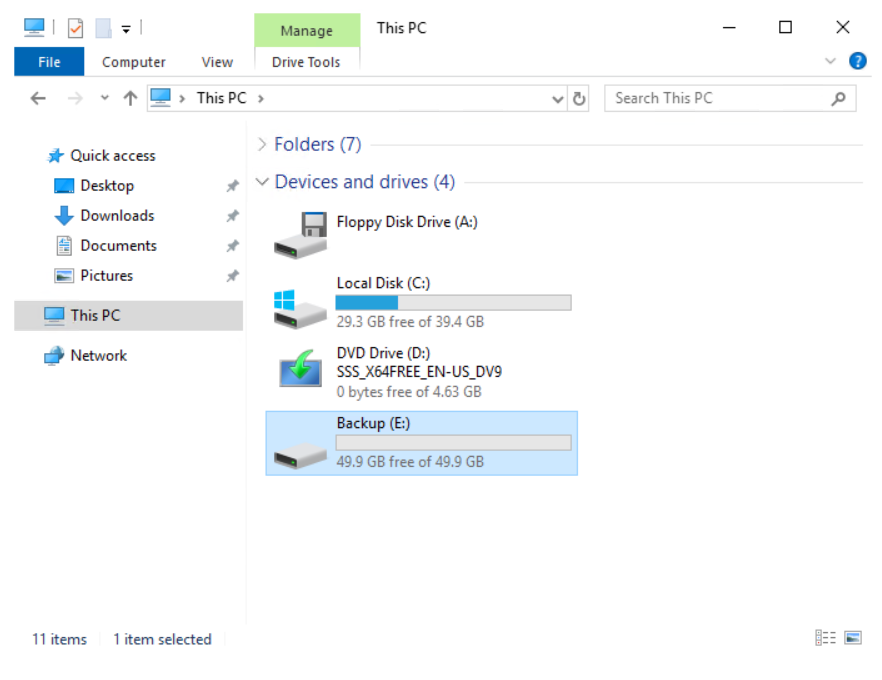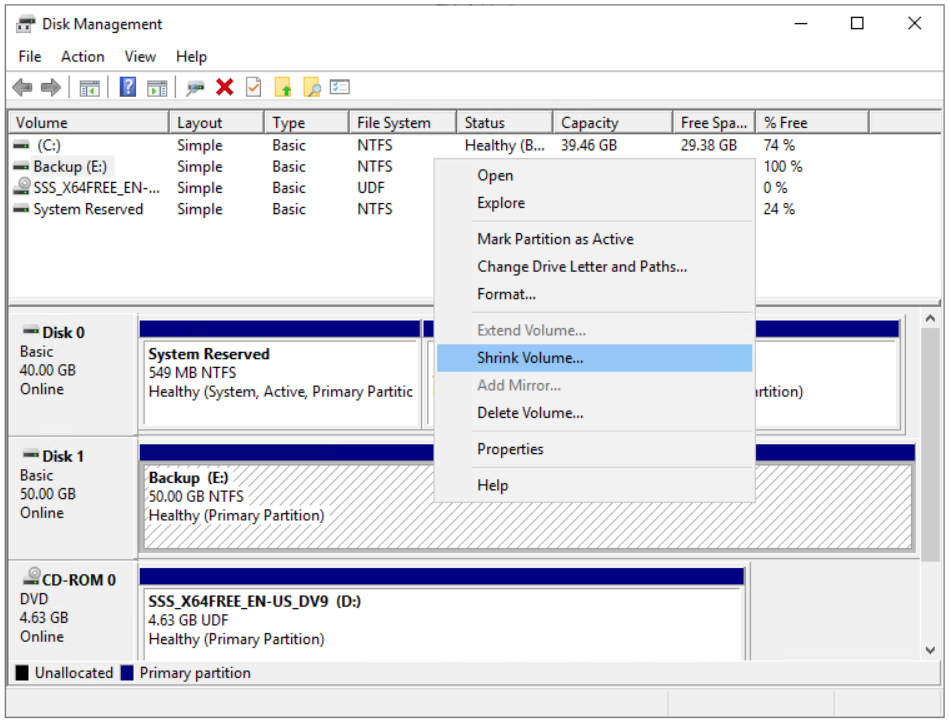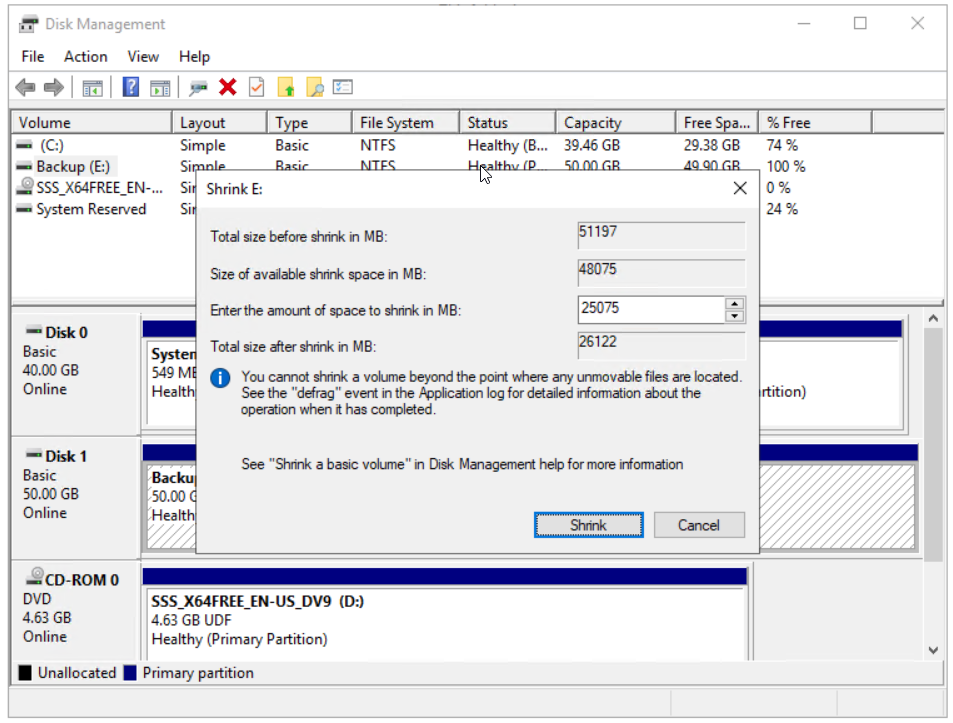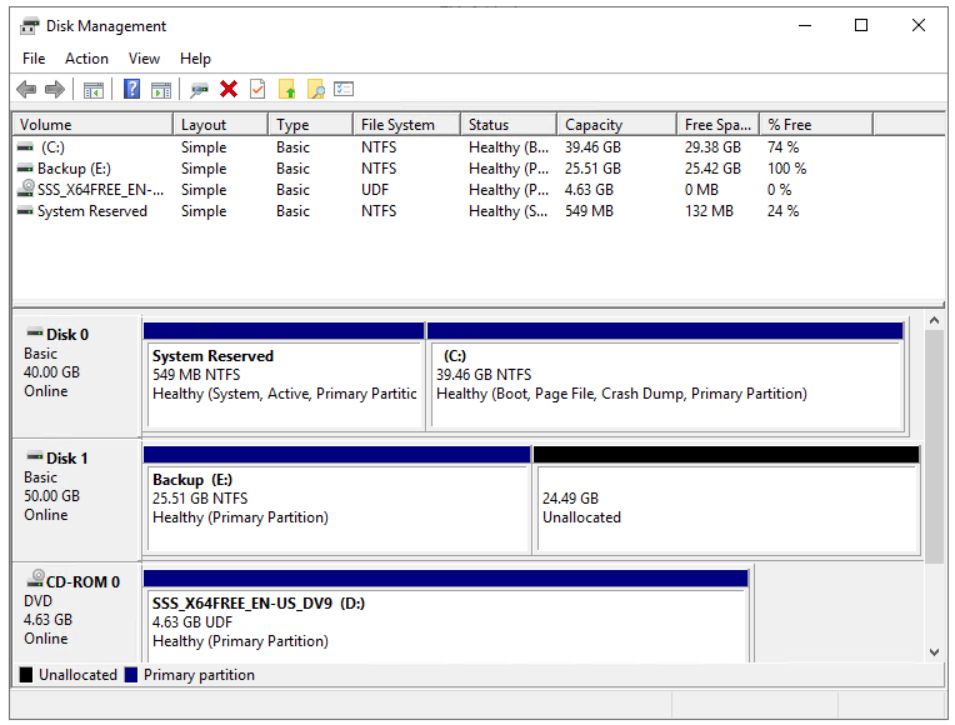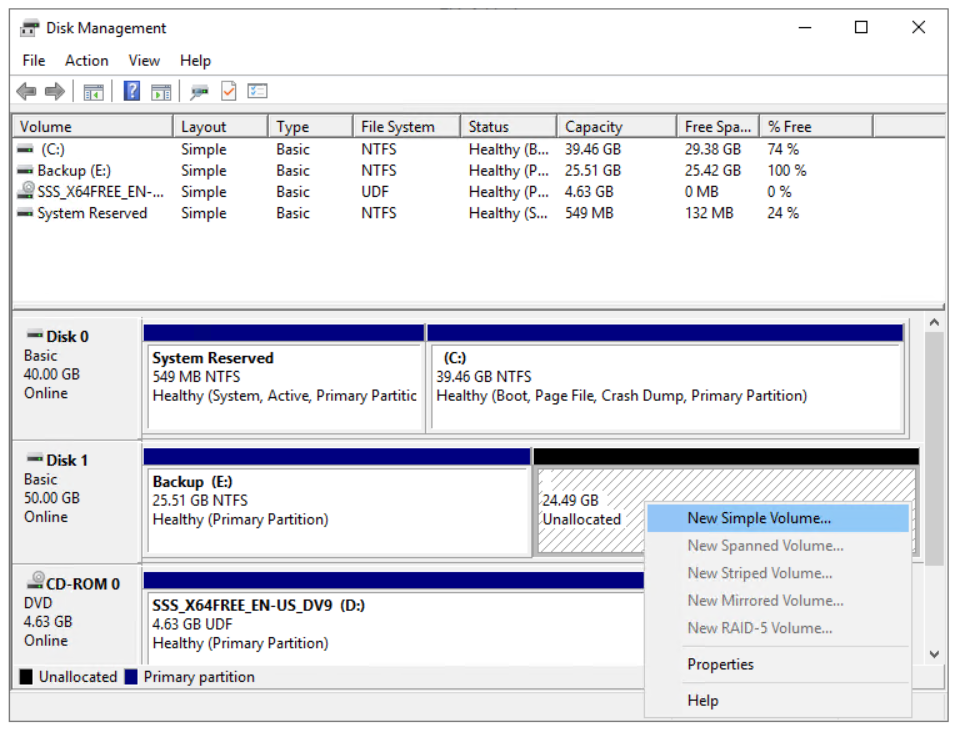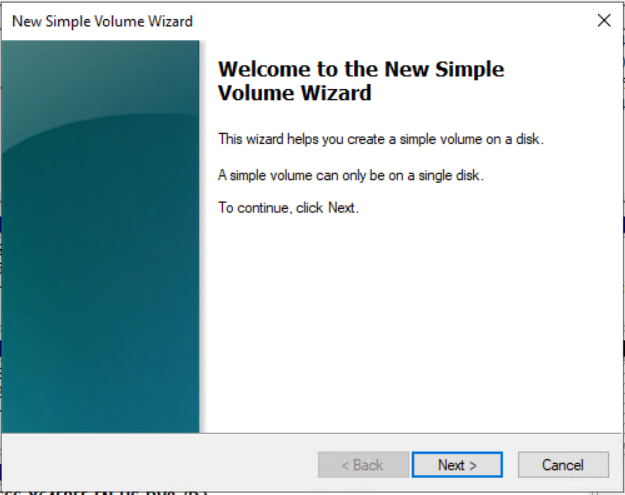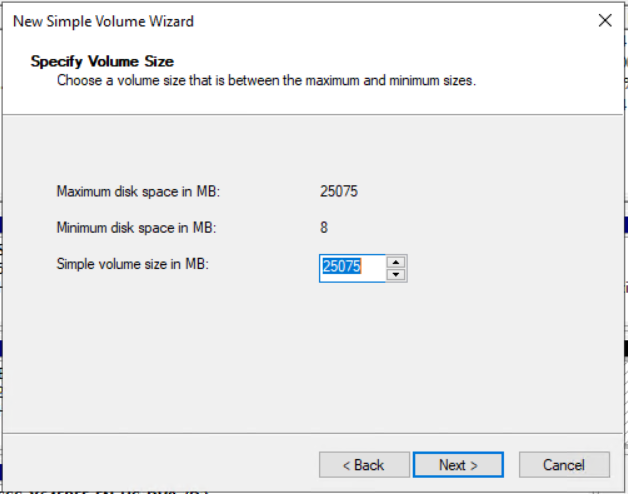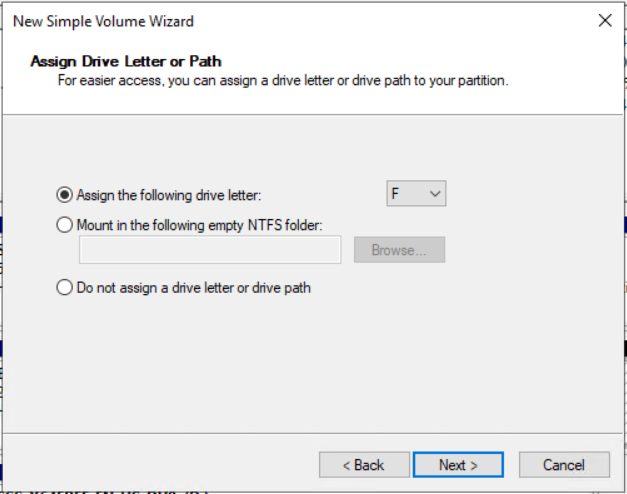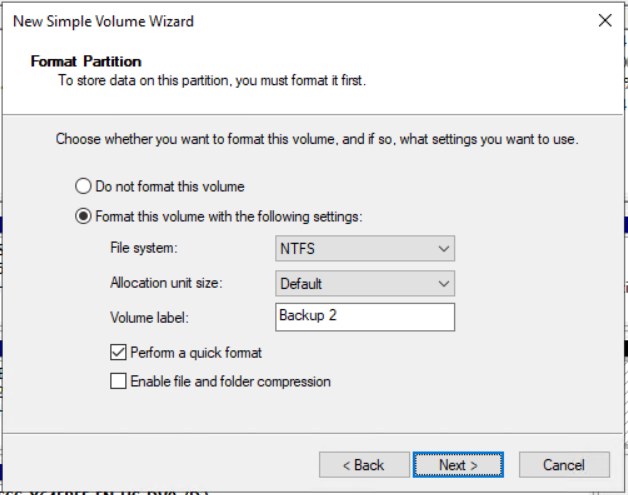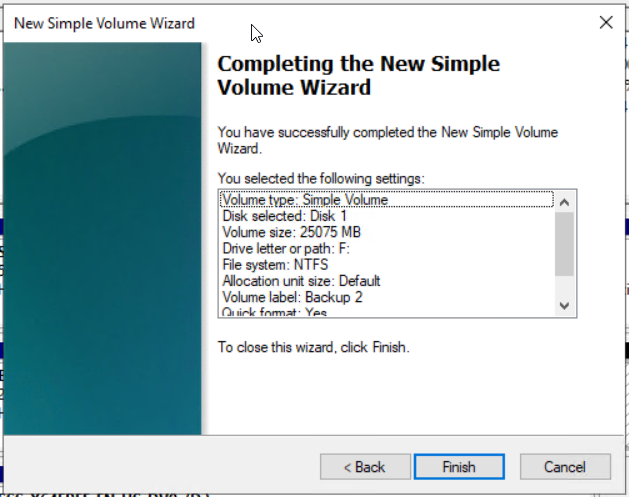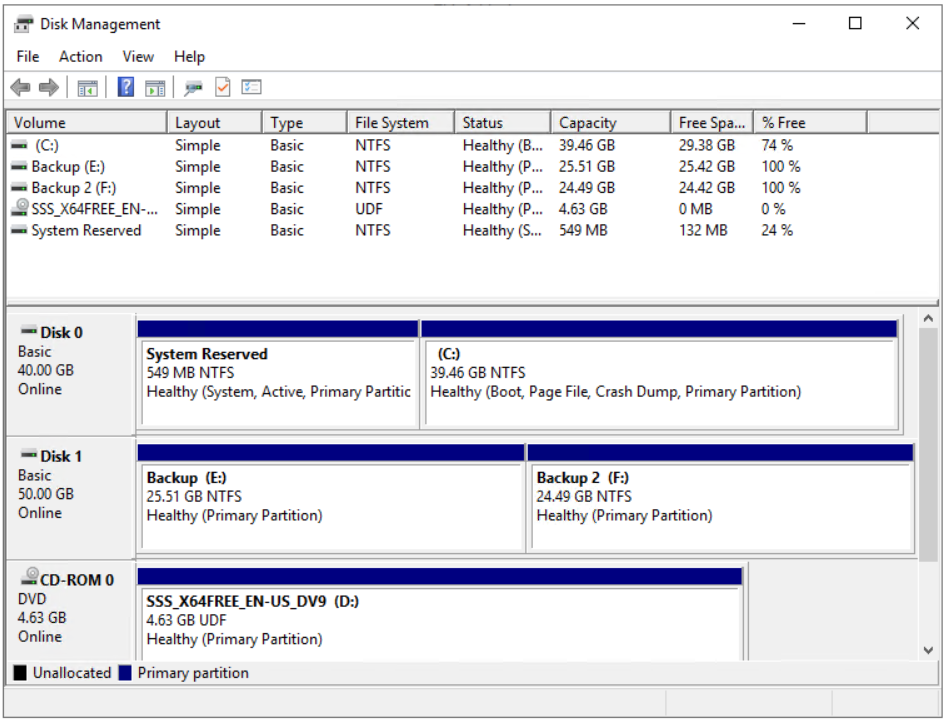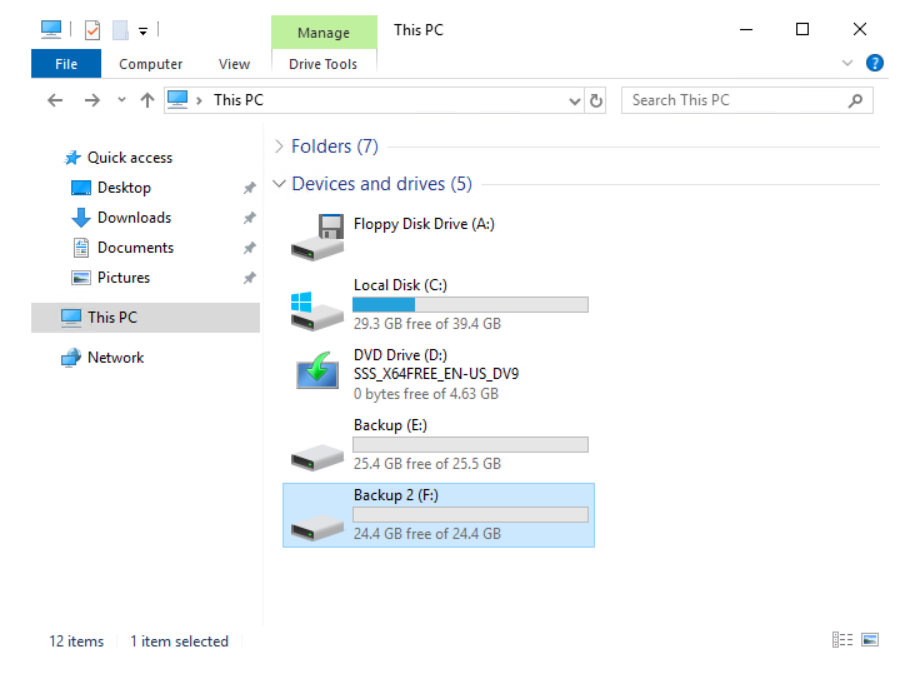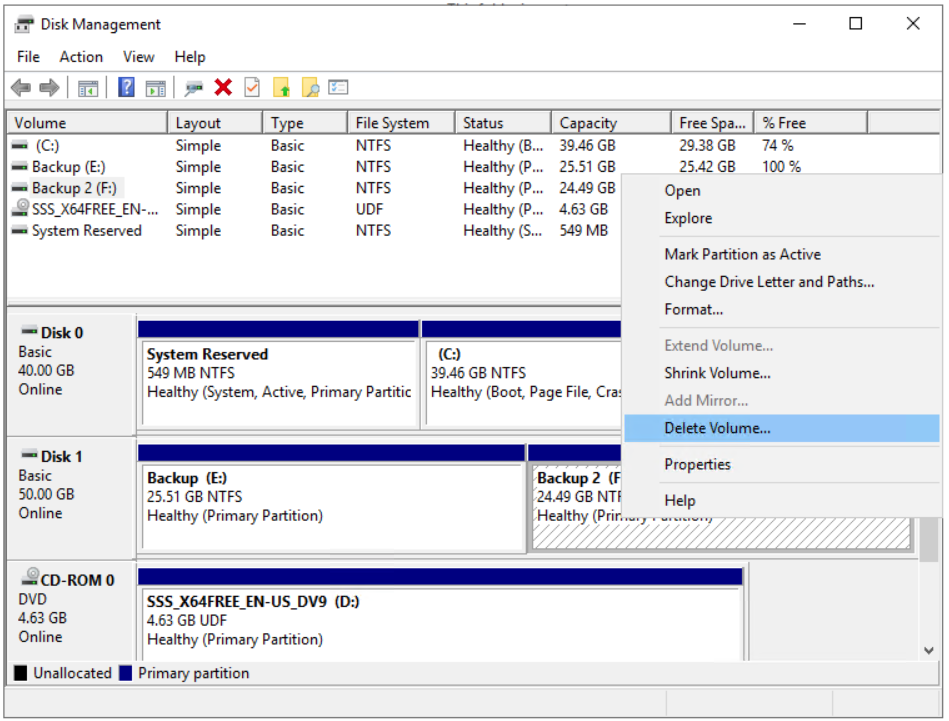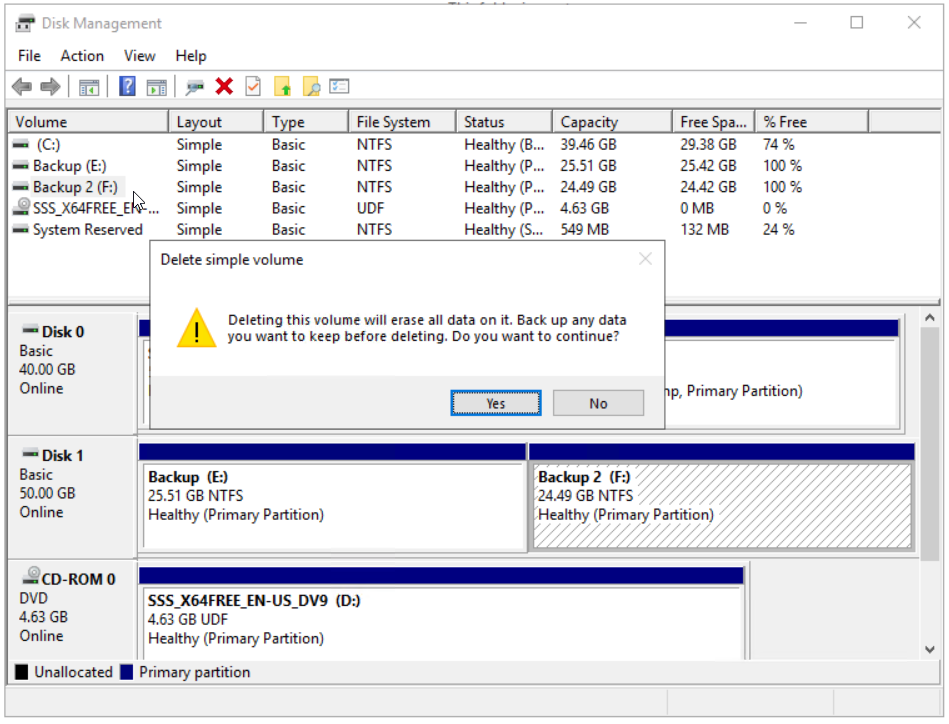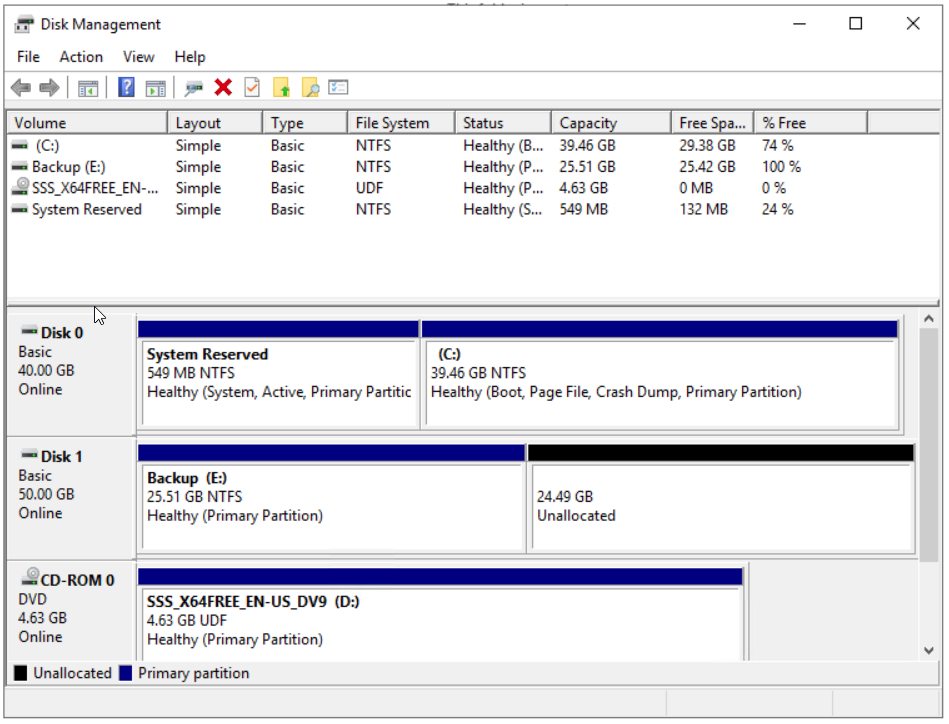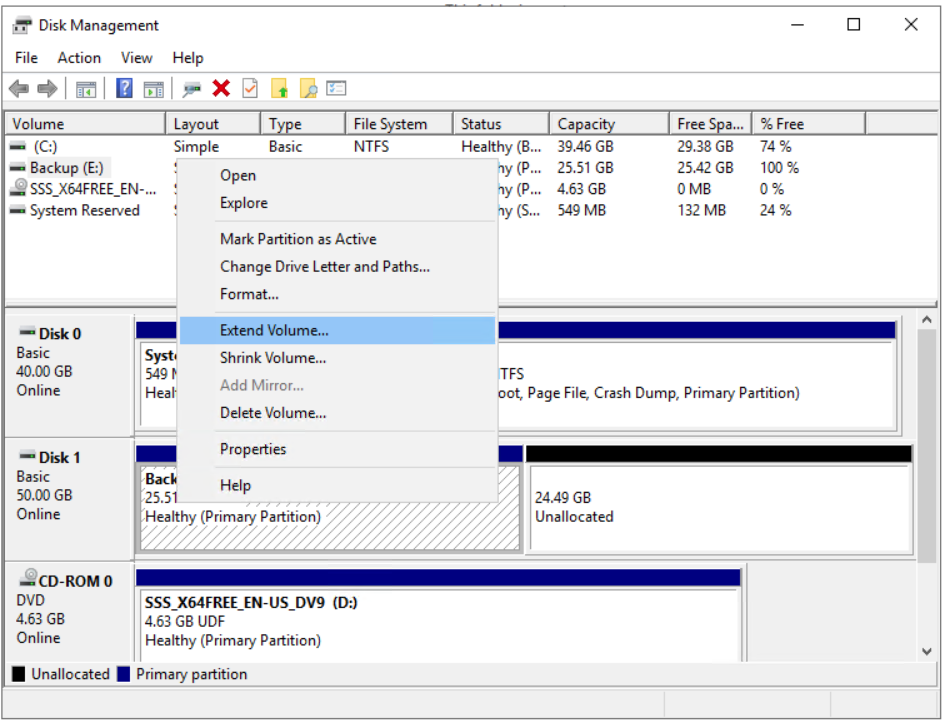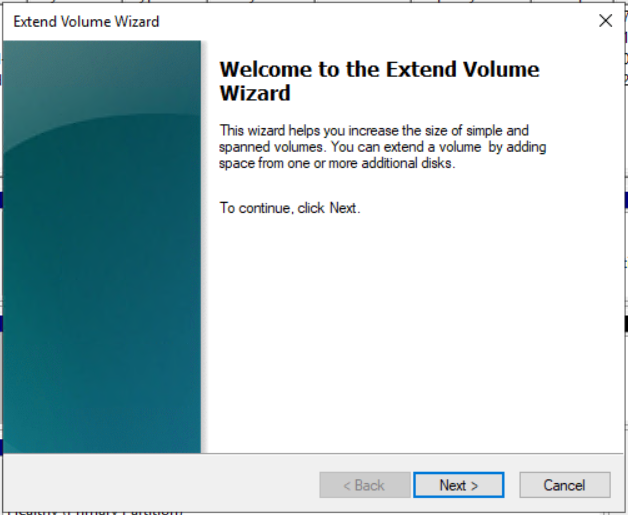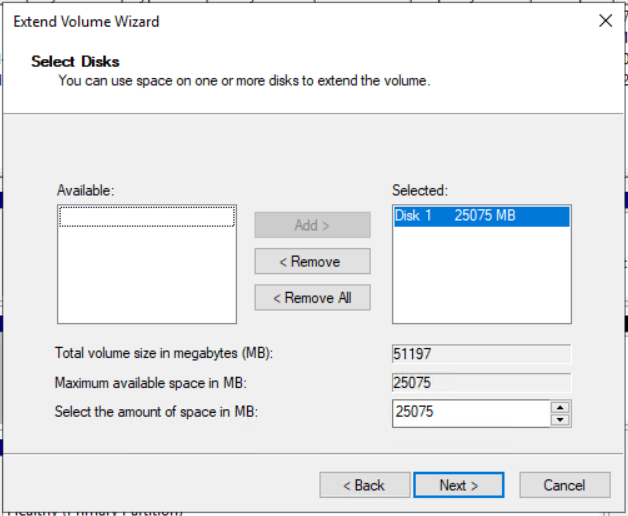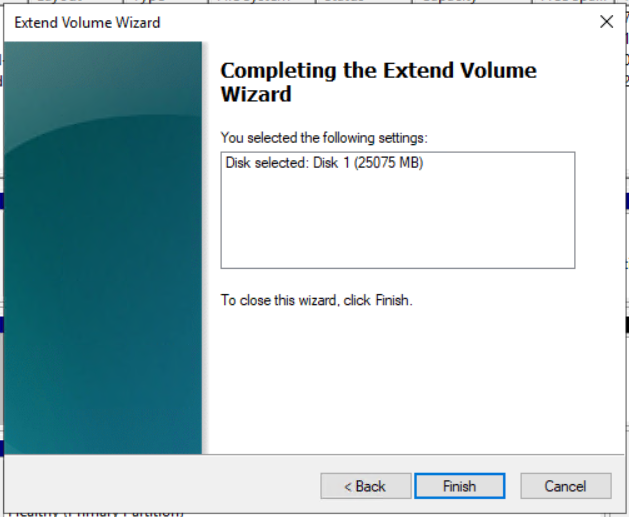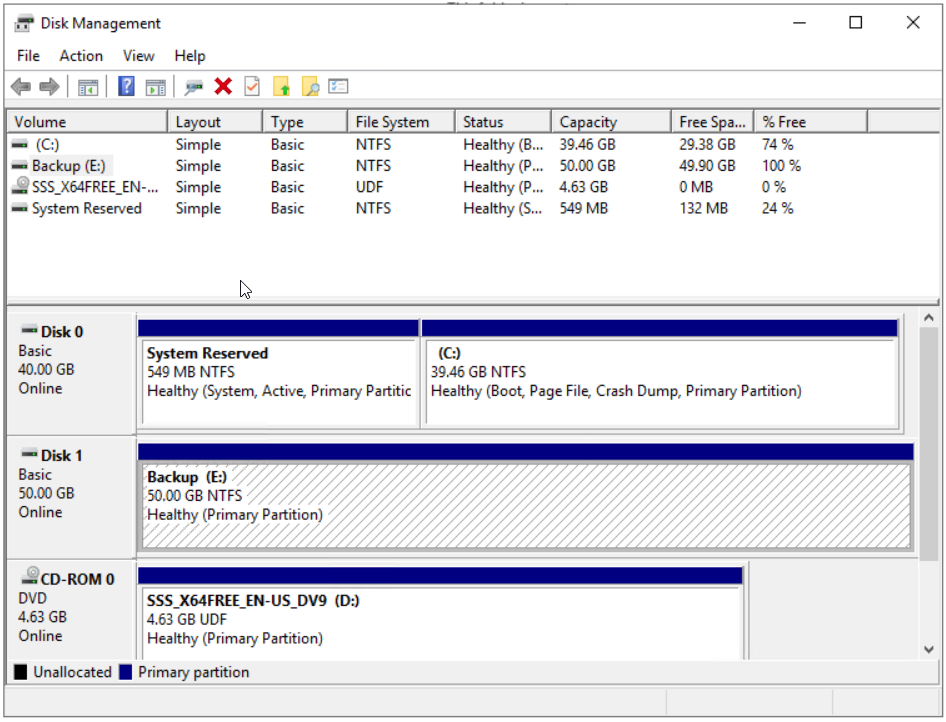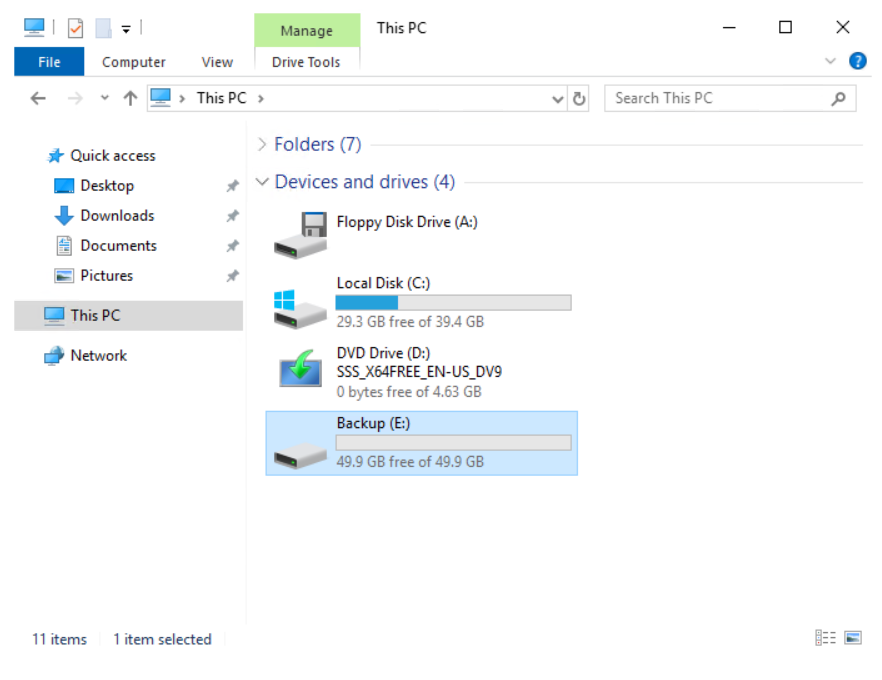முந்தைய கட்டுரையில், ஒரு சேர்ப்பது பற்றி பேசினோம் மெய்நிகர் வட்டு மெய்நிகர் கணினிக்கு. இந்த கட்டுரையில், உங்கள் தேவைகளின் அடிப்படையில் அளவைக் குறைத்து விரிவாக்கும் செயல்முறையின் மூலம் நாங்கள் உங்களை நடத்துவோம்.
அவ்வாறு செய்ய, நாங்கள் ஒரு காட்சியை உருவாக்குவோம். விண்டோஸ் சர்வர் 2019 ஐ மெய்நிகர் கணினியில் இயக்குகிறோம். இது இரண்டு வட்டுகளைக் கொண்டுள்ளது, கணினி வட்டு 40 ஜிபி மற்றும் இரண்டாவது வட்டு 50 ஜிபி கொண்டது. இந்த கட்டுரையின் முதல் பகுதியில், வட்டை 50% ஆக சுருக்கி, பின்னர் அதை 100% நீட்டிப்போம்.
மெய்நிகர் கணினியில் அளவை சுருக்கவும்
- திற ஹைப்பர்-வி மேலாளர்
- ஹோஸ்டைத் தேர்ந்தெடுக்கவும் மற்றும் இணைக்கவும் விண்டோஸ் மெய்நிகர் கணினிக்கு
- உள்நுழைய விண்டோஸ் சர்வர் 2019 அல்லது விண்டோஸ் கிளையன்ட் கணினியில்
- வலது கிளிக் அதன் மேல் தொடக்க மெனு கிளிக் செய்யவும் வட்டு மேலாண்மை

- வலது கிளிக் அதன் மேல் வட்டு 1 (50.00 ஜிபி) பின்னர் கிளிக் செய்யவும் தொகுதி சுருக்கவும்…
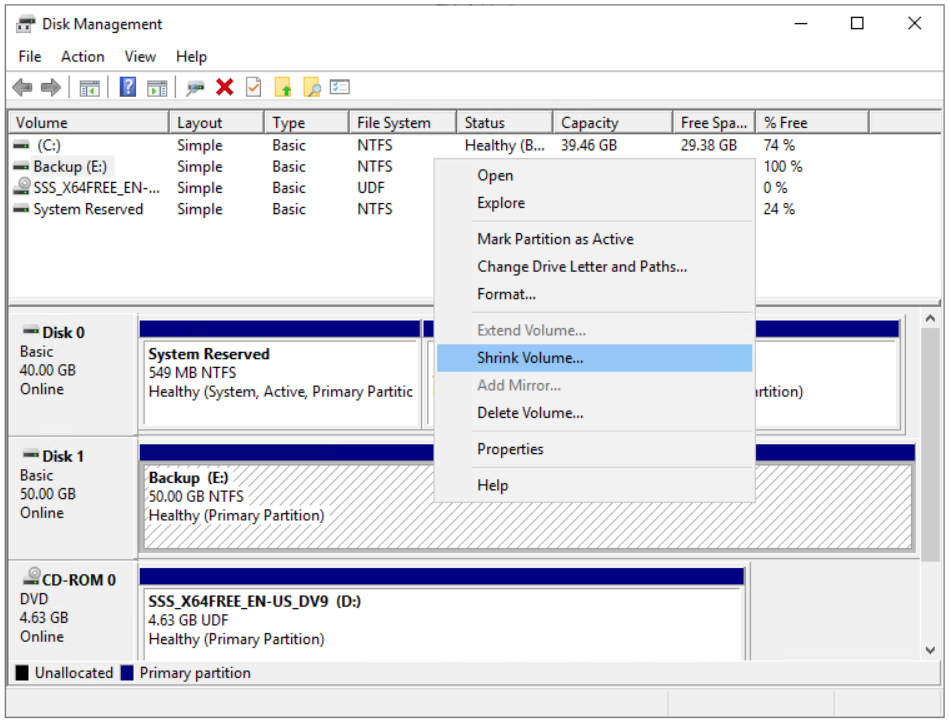
- தொகையை உள்ளிடவும் MB இல் சுருங்கவும் பின்னர் சுருங்கவும் இடம். எங்கள் விஷயத்தில், அளவை 25 ஜிபிக்கு சுருக்கிவிடுவோம். எந்த அசைக்க முடியாத கோப்புகளும் அமைந்துள்ள இடத்திற்கு அப்பால் ஒரு தொகுதியை நீங்கள் சுருக்க முடியாது என்பதை நினைவில் கொள்க.
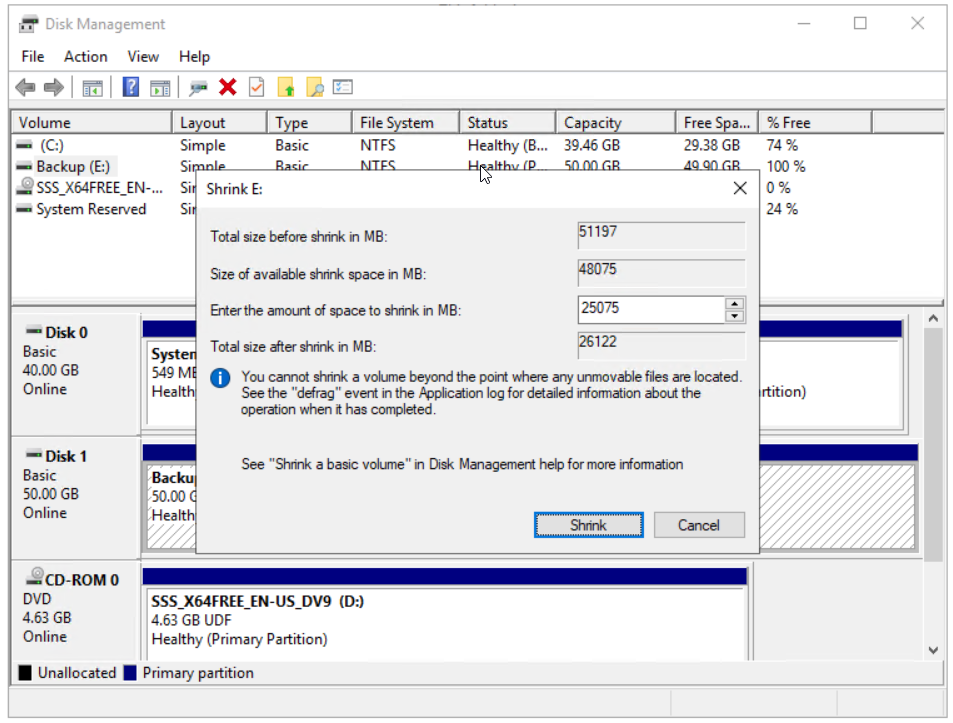
- வாழ்த்துக்கள் . உங்கள் தொகுதியை வெற்றிகரமாக சுருக்கிவிட்டீர்கள்.
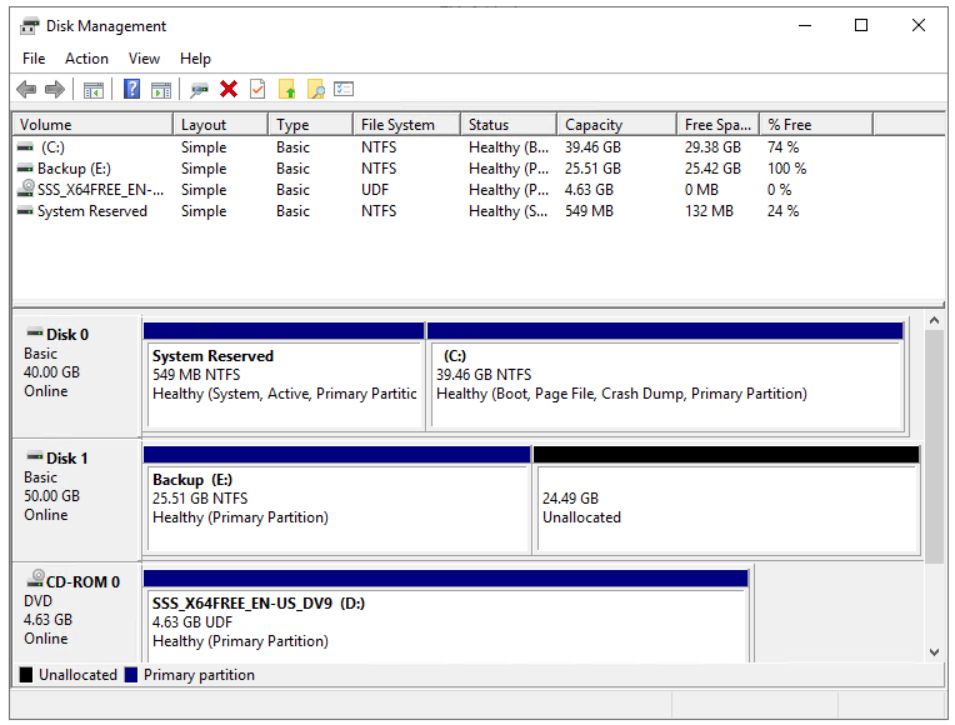
- வலது கிளிக் சரி ஒதுக்கப்படாத தொகுதி பின்னர் கிளிக் செய்யவும் புதிய எளிய தொகுதி… எங்கள் விஷயத்தில், முன்பு சுருங்கிய 24.49 ஜி.பியை துவக்கி வடிவமைப்போம்
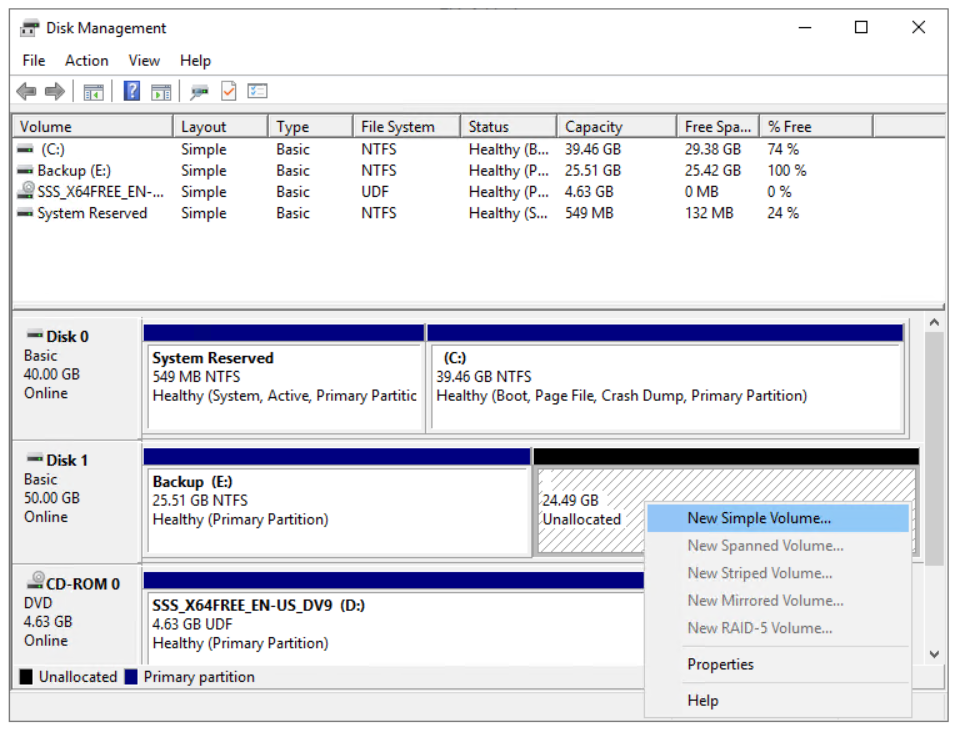
- கீழ் புதிய எளிய தொகுதி வழிகாட்டிக்கு வருக கிளிக் செய்க அடுத்தது
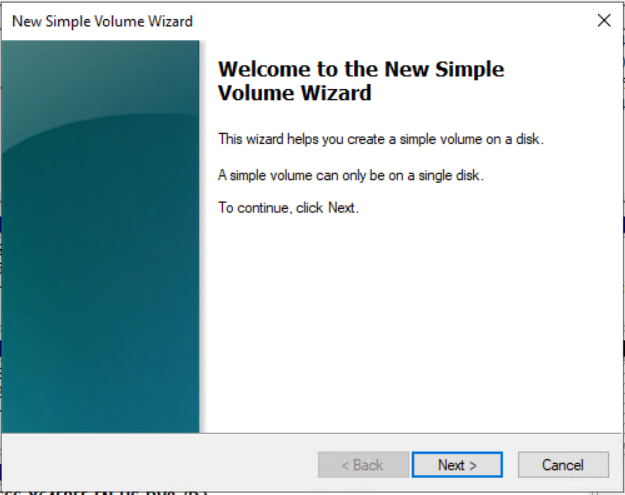
- கீழ் தொகுதி அளவைக் குறிப்பிடவும் கிளிக் செய்க அடுத்தது
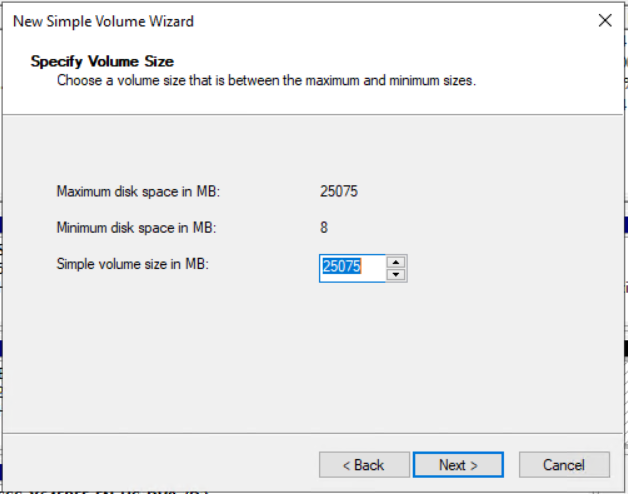
- ஒதுக்க பின்வரும் இயக்கி கடிதம் மற்றும் கிளிக் செய்யவும் அடுத்தது . எங்கள் விஷயத்தில் இது எஃப்:
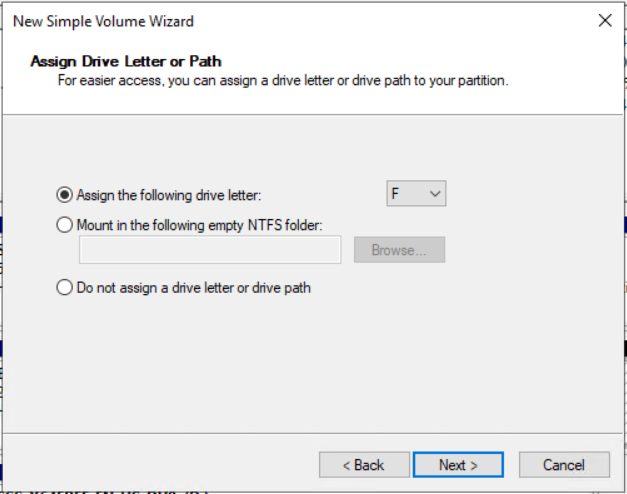
- கீழ் வடிவமைப்பு பகிர்வு கோப்பு முறைமை மற்றும் ஒதுக்கீடு அலகு அளவுக்கான இயல்புநிலை அமைப்புகளை வைத்து தொகுதி லேபிளை மாற்றி பின்னர் கிளிக் செய்க அடுத்தது . எங்கள் விஷயத்தில், இது காப்பு 2 ஆகும்.
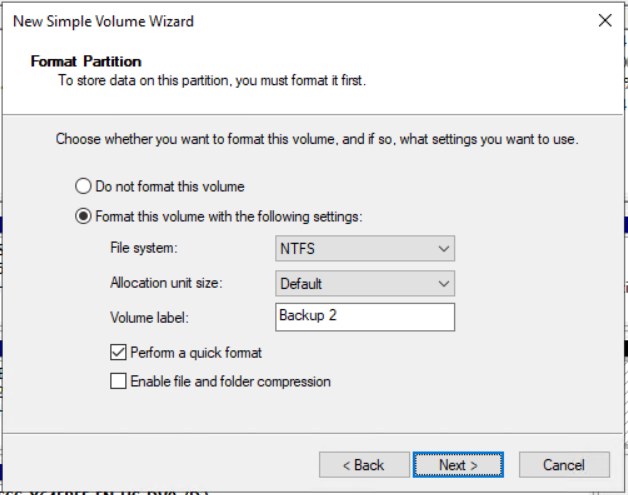
- கீழ் புதிய எளிய தொகுதி வழிகாட்டி முடித்தல் உள்ளமைக்கப்பட்ட அமைப்புகளை சரிபார்த்து பின்னர் கிளிக் செய்க முடி
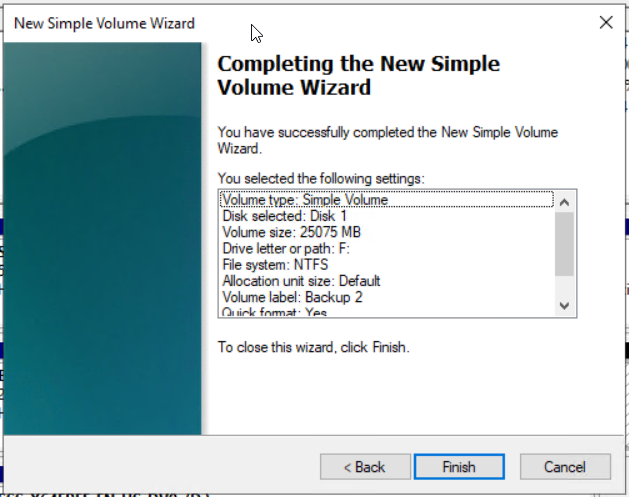
- வாழ்த்துக்கள் . நீங்கள் வெற்றிகரமாக ஒரு வட்டை உருவாக்கியுள்ளீர்கள்.
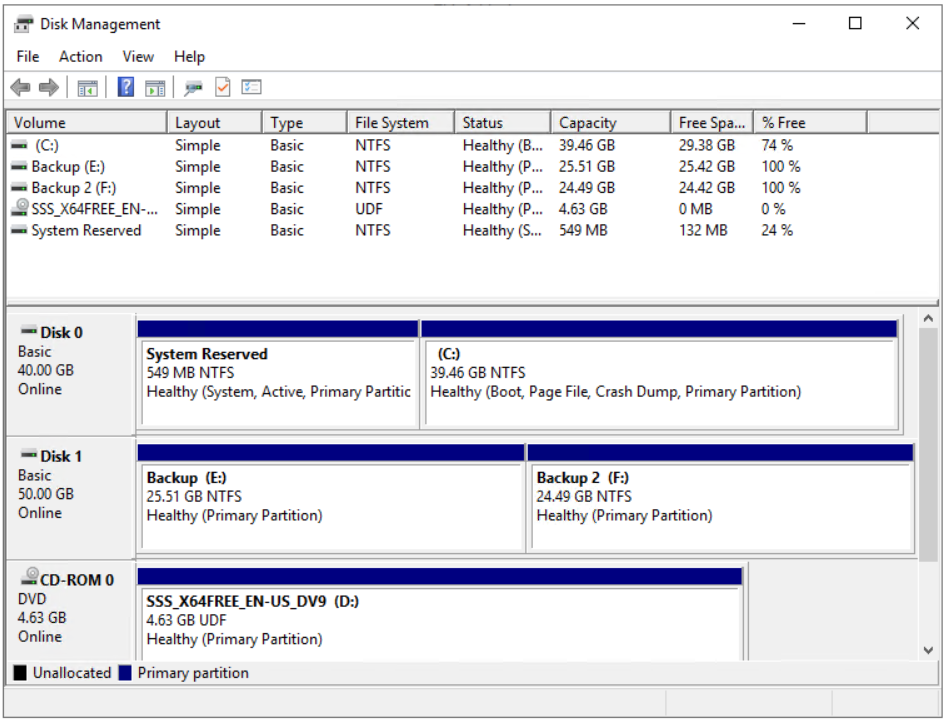
- திற தி கோப்பு எக்ஸ்ப்ளோரர் (விண்டோஸ் லோகோவைப் பிடித்து E ஐ அழுத்தவும்)
- சரிபார்க்கவும் வட்டு சரியாக சுருங்கி பயன்படுத்த தயாராக இருந்தால்.
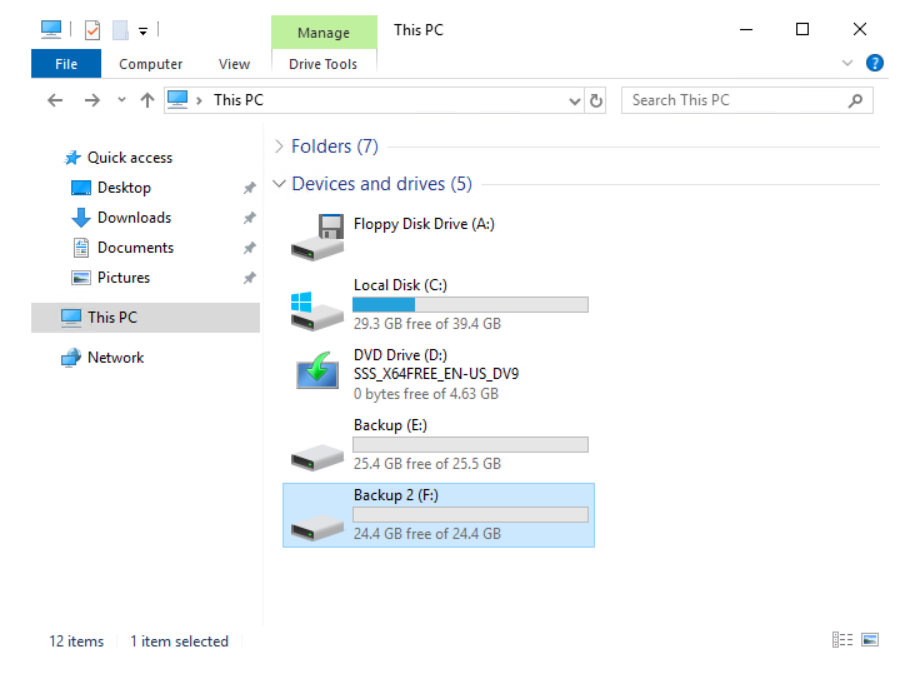
மெய்நிகர் கணினியில் அளவை நீட்டிக்கவும்
- நீங்கள் மூடியிருந்தால் வட்டு மேலாண்மை , தயவுசெய்து அதை மீண்டும் திறக்கவும்
- வலது கிளிக் அதன் மேல் காப்பு 2 நாம் முன்பு வைத்த பகிர்வு பின்னர் கிளிக் செய்யவும் தொகுதியை நீக்கு.
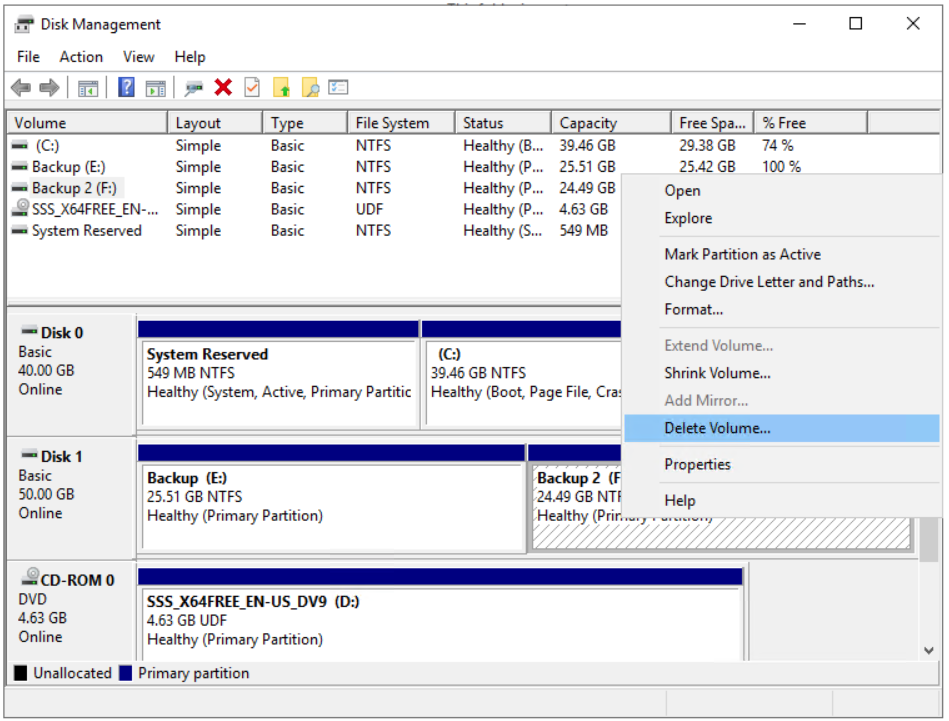
- கீழ் எளிய தொகுதியை நீக்கு கிளிக் செய்க ஆம் தொகுதியை நீக்க
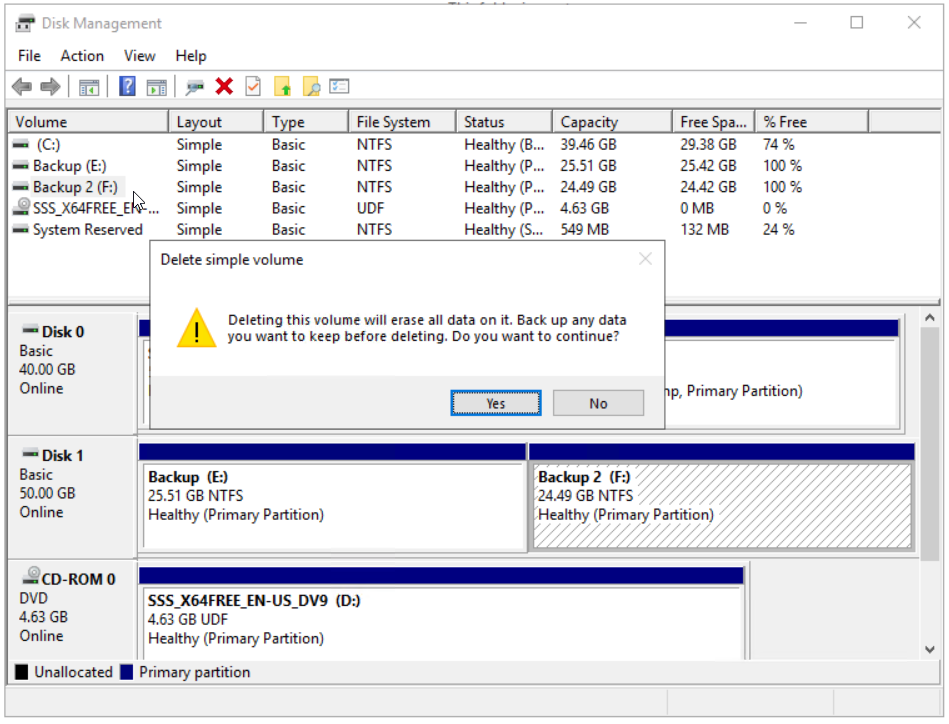
- வாழ்த்துக்கள் . தொகுதியை வெற்றிகரமாக நீக்கியுள்ளீர்கள்.
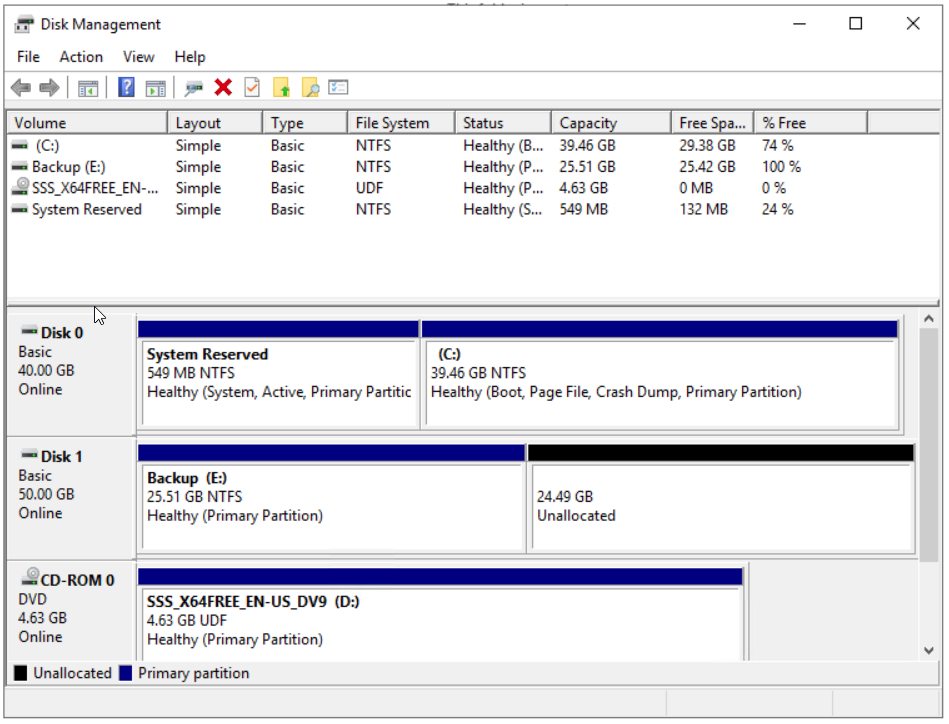
- வலது கிளிக் காப்பு 1 இல் கிளிக் செய்து கிளிக் செய்க தொகுதி நீட்டிக்க…
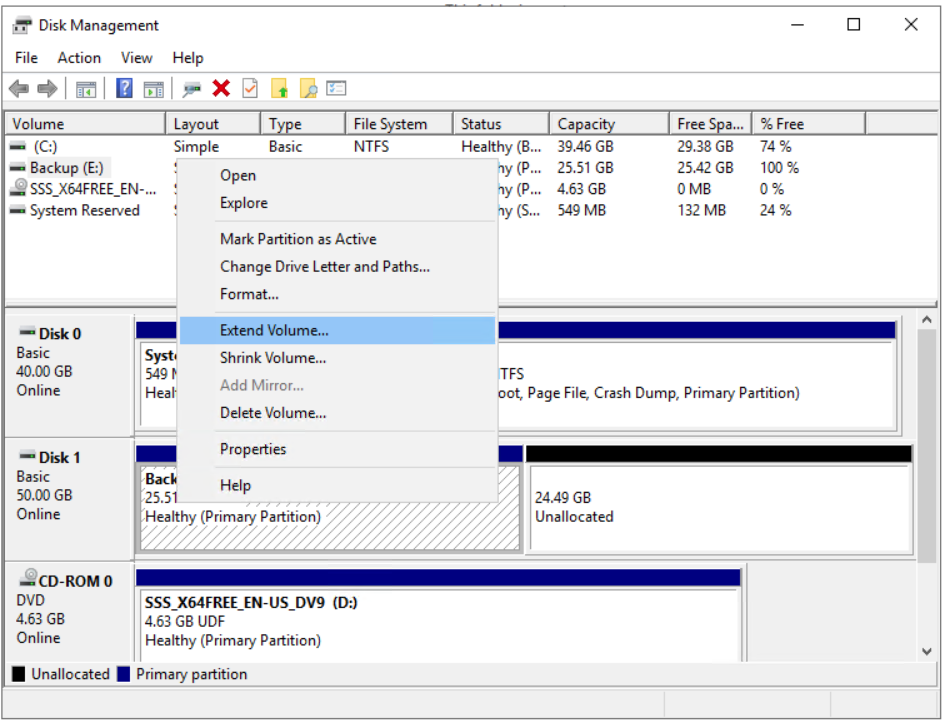
- கீழ் விரிவாக்க தொகுதி வழிகாட்டிக்கு வருக கிளிக் செய்க அடுத்தது
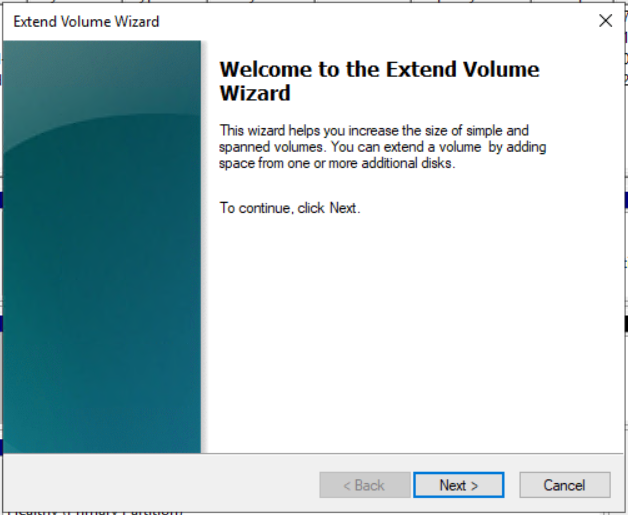
- கீழ் வட்டுகளைத் தேர்ந்தெடுக்கவும், தொகுதியைத் தேர்ந்தெடுத்து கிளிக் செய்யவும் அடுத்தது . எங்கள் விஷயத்தில், தேர்ந்தெடுக்கப்பட்ட வட்டு வட்டு 1 25075 எம்பி ஆகும்.
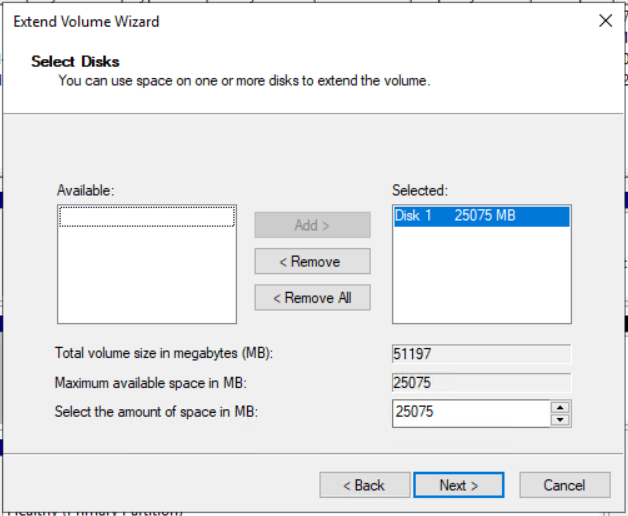
- கீழ் விரிவாக்க தொகுதி வழிகாட்டி முடித்தல் அமைப்புகளை சரிபார்த்து பின்னர் கிளிக் செய்க முடி
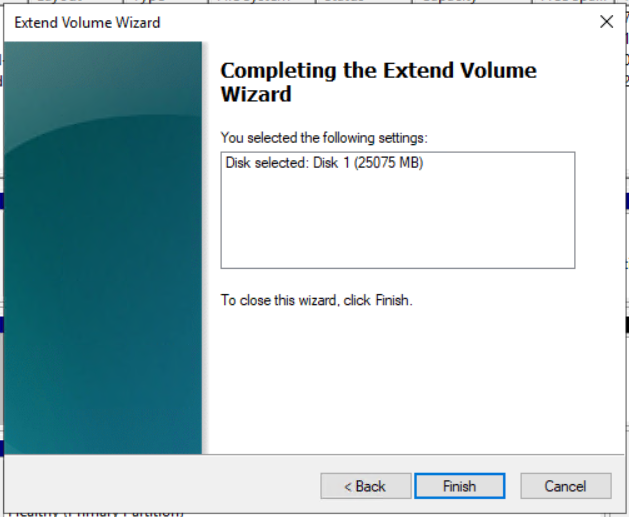
- வாழ்த்துக்கள் . உங்கள் தொகுதியை வெற்றிகரமாக நீட்டியுள்ளீர்கள். எங்கள் விஷயத்தில், ஸ்கிரீன்ஷாட்டில் காட்டப்பட்டுள்ளபடி வன் வட்டை 25 ஜிபி முதல் 50 ஜிபி வரை நீட்டினோம்.
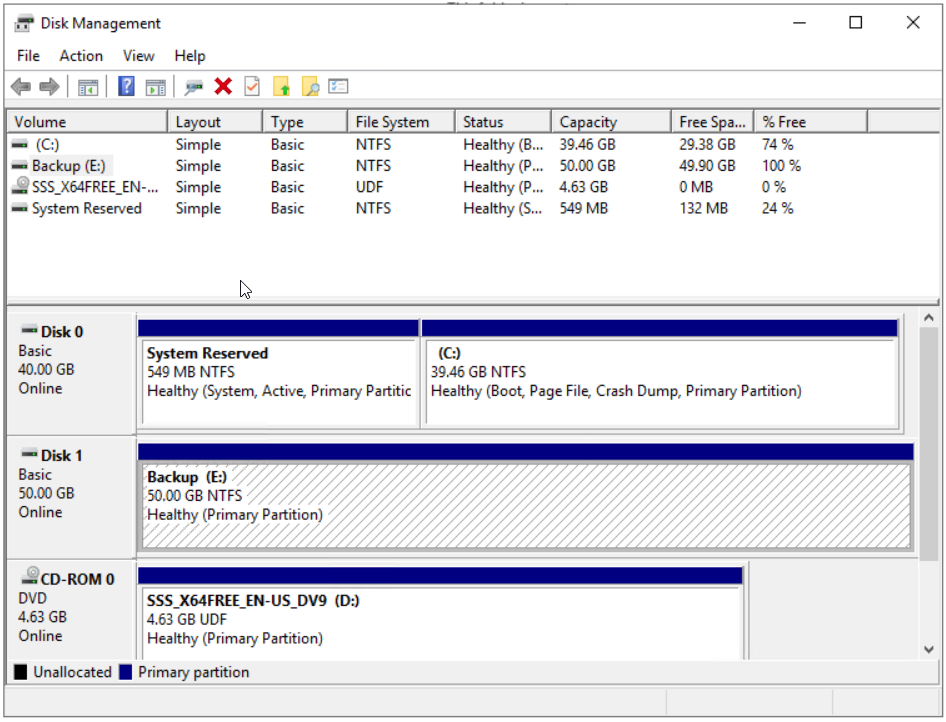
- திற தி கோப்பு எக்ஸ்ப்ளோரர் (விண்டோஸ் லோகோவைப் பிடித்து E ஐ அழுத்தவும்)
- சரிபார்க்கவும் வட்டு சரியாக நீட்டிக்கப்பட்டு பயன்படுத்த தயாராக இருந்தால்.